iPhoneが機内モードのまま動かなくなる:修正方法
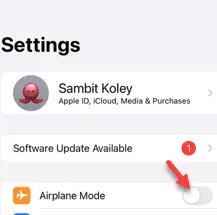
機内モードは、特定の状況では非常に便利です。しかし、iPhone が突然機内モードのままになると、頭痛の種になることがあります。この記事では、iPhone を機内モードから解除できる一連の解決策を考案しました。
簡単な回避策 –
1. コントロール センターから直接「機内モード」を無効にしてみてください。
2. コントロールセンターから機内モードを無効にできない場合は、設定タブから直接機内モードを無効にすることができます。
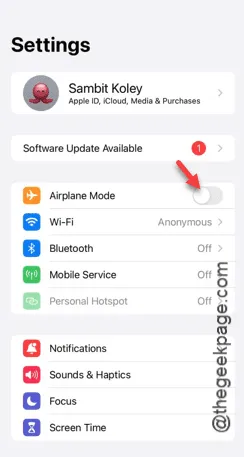
これらの方法が機能しない場合は、次の修正手順に従って問題を解決してください。
修正1 – デバイスを強制的に再起動する
デバイスを強制的に再起動する手順は非常に簡単です。ステップバイステップの指示に従うだけです。
ステップ 1 –音量アップボタンを押して放すと手順を開始できます。
ステップ 2 –次に、 iPhone の同じ側にある音量ダウンボタンでもう一度同じ操作を行う必要があります。
ステップ 3 –次のステップは非常に簡単です。iPhoneの電源ボタンを押し続けます。
iPhone の画面が点灯し、「スライドして電源をオフにしてください」というメッセージが表示されます。ただし、このメッセージから気をそらすことはできません。携帯電話が完全にシャットダウンするまで、電源ボタンを押し続けてください。
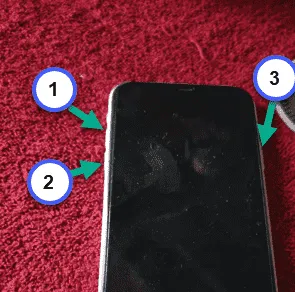
画面に Apple ロゴが表示されたら、デバイスの電源ボタンを放します。
iPhone が強制再起動プロセスを完了したら、パスコードを使用して iPhone のロックを解除します。その後、iPhone がまだ機内モードになっているかどうかを確認します。
ステータス バーにまだ ✈ ボタンが表示される場合は、次の修正に従ってください。
修正2 – ネットワーク設定をリセットする
ステップ 1 – iPhone の設定ページに移動してプロセスを開始できます。
ステップ 2 –「一般」設定に移動する必要があります。
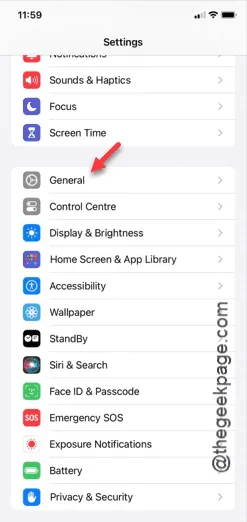
ステップ 3 –下にスクロールして、「iPhone を転送またはリセット」オプションに移動します。
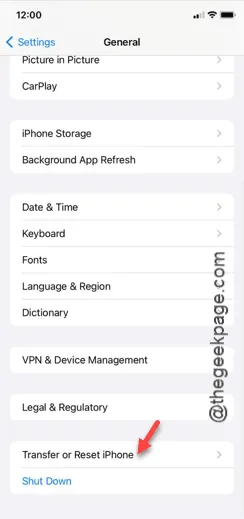
ステップ 4 –次に、ホバー パネルで [リセット] オプションを使用します。
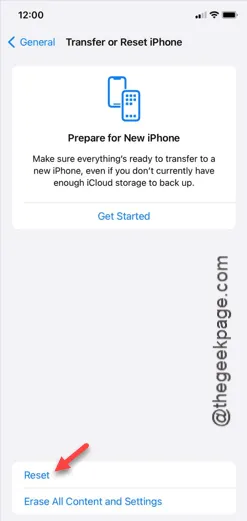
ステップ 5 –次に、「ネットワーク設定をリセット」オプションをクリックして実行します。
ステップ 6 –後で、フォローアップ リクエストをタップしてアクションを確認します。
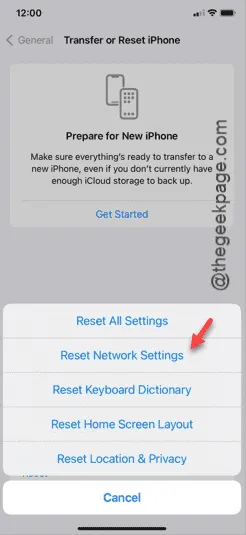
リセットプロセスを完了するには、後続のプロンプトに進んでください。
iPhone は通常通り再起動されます。再起動すると、再び機内モードに切り替わることはありません。
修正3 – SIMカードを取り出して再度有効にする
iPhone から SIM カードを取り出すと、動かなくなった iPhone を再び通常モードに設定できます。
ステップ 1 – iPhone を背面カバーまたはケースから取り出します。
ステップ 2 –次に、SIM イジェクタ ツールを使用して SIM スロットに挿入し、SIM トレイを iPhone から取り出します。
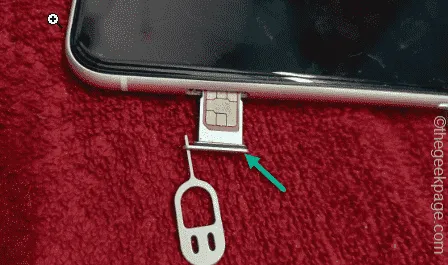
ステップ 3 – SIM カードをトレイから取り出す手間はかかりません。1 ~ 2 分お待ちください。
ステップ 4 –次に、SIM トレイを iPhone の SIM スロットに戻します。
SIM トレイを再度挿入した後、数秒お待ちください。すぐに iPhone 画面の上部にセルラー ネットワーク バーが表示されます。
iPhone が機内モードのままになることはなくなりました。
これらの修正が iPhone の問題の解決に役立つことを願っています。



コメントを残す